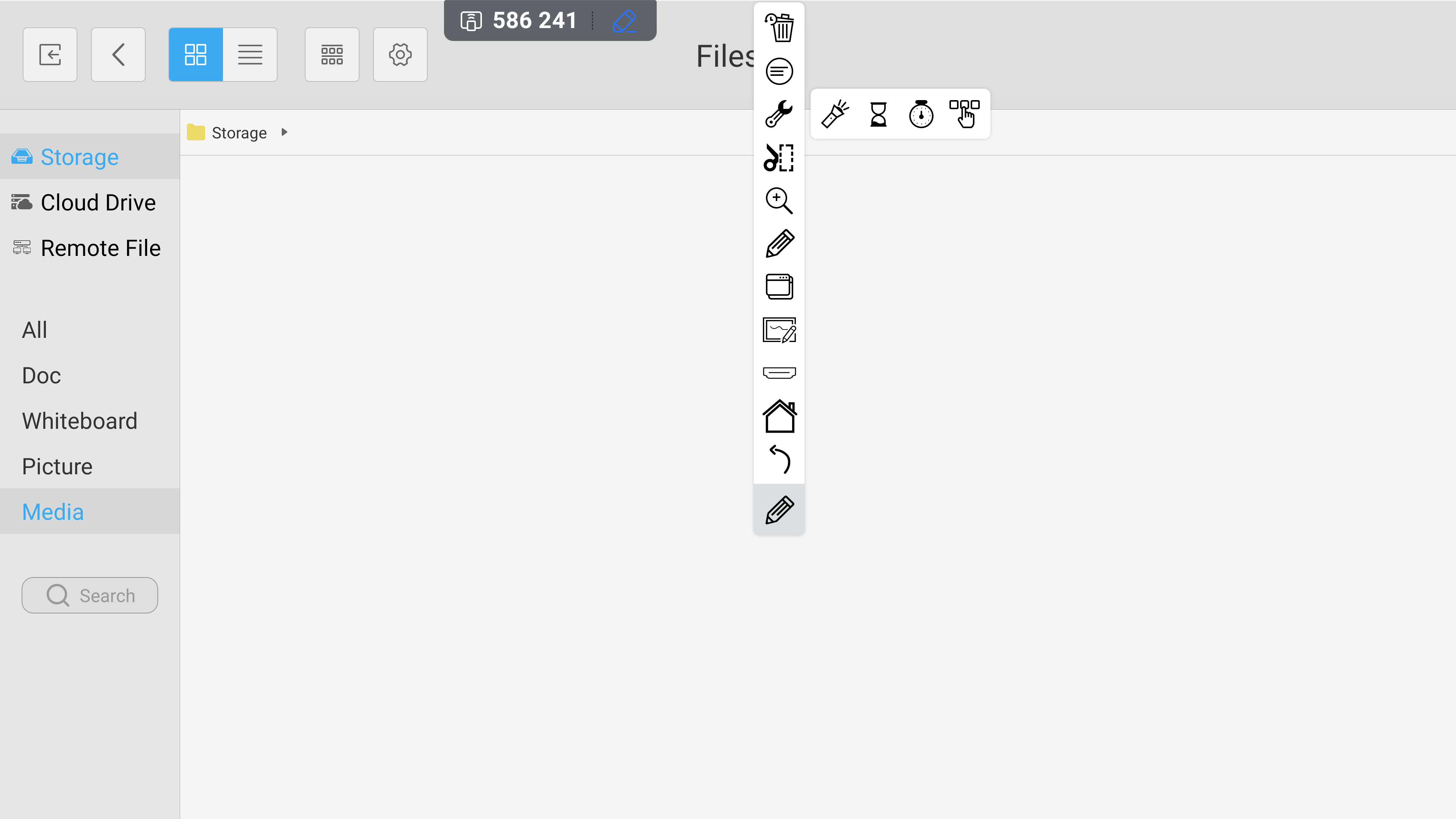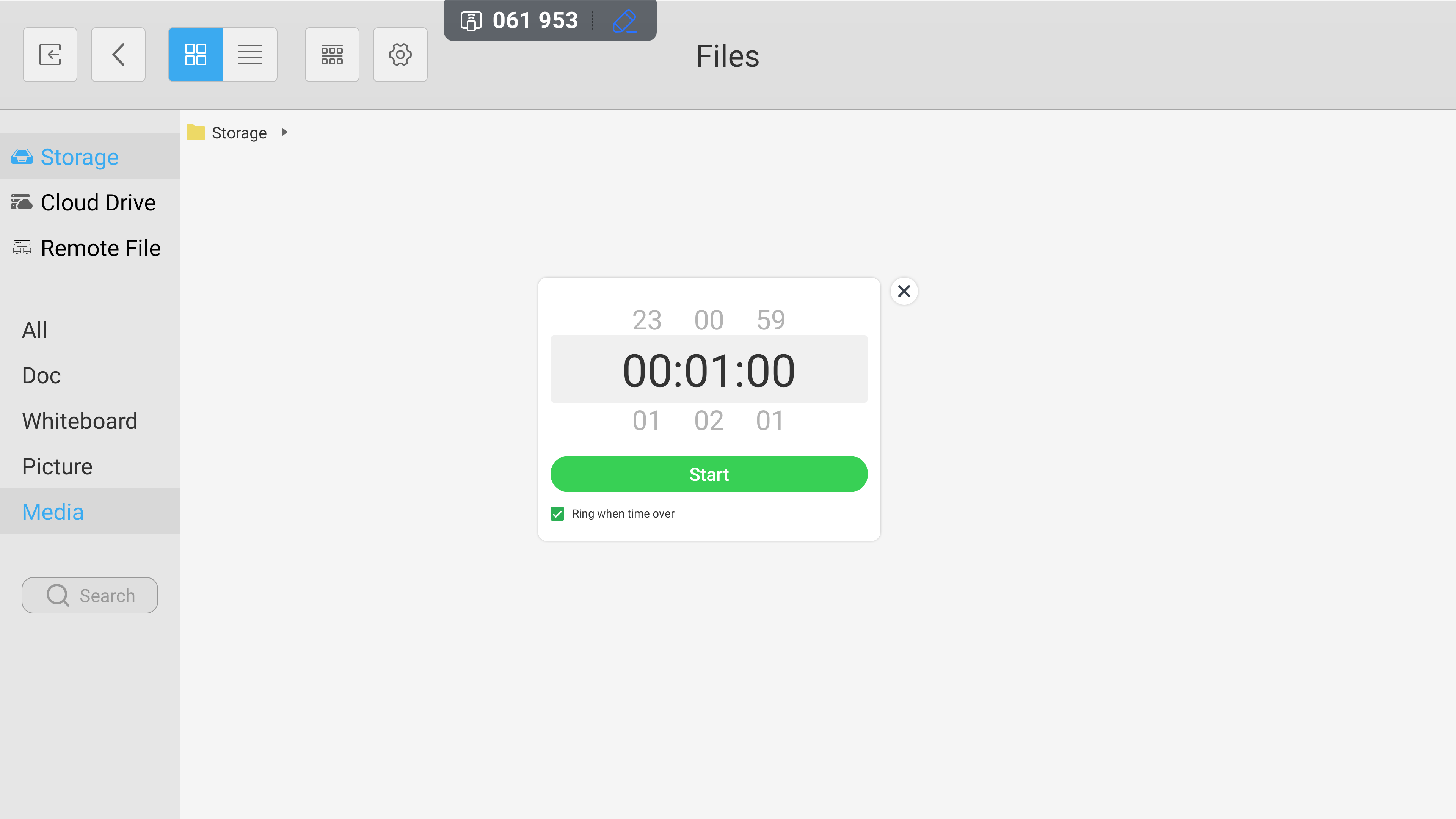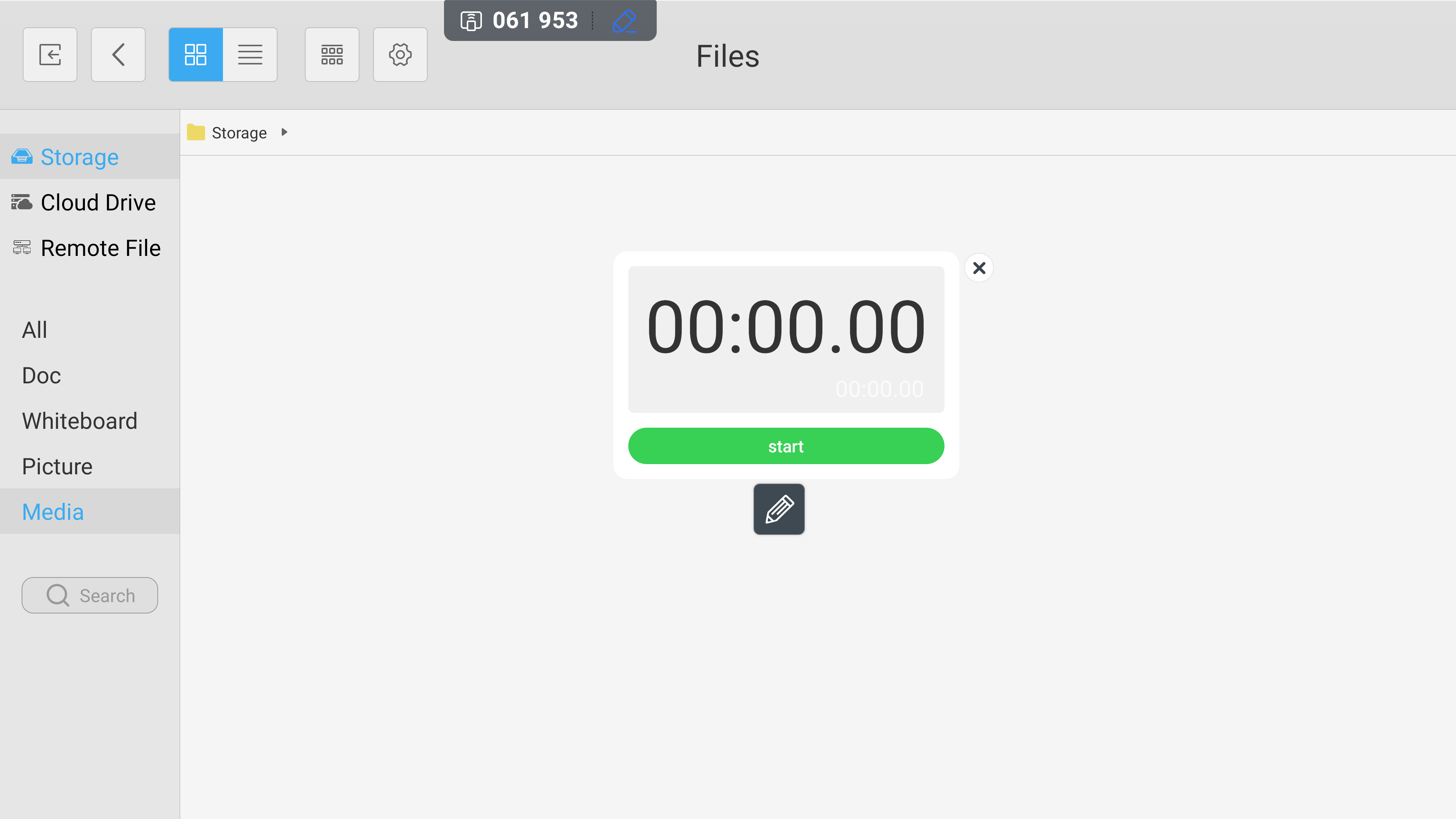FAQ 20:
¿Cómo accedo a mis widgets?
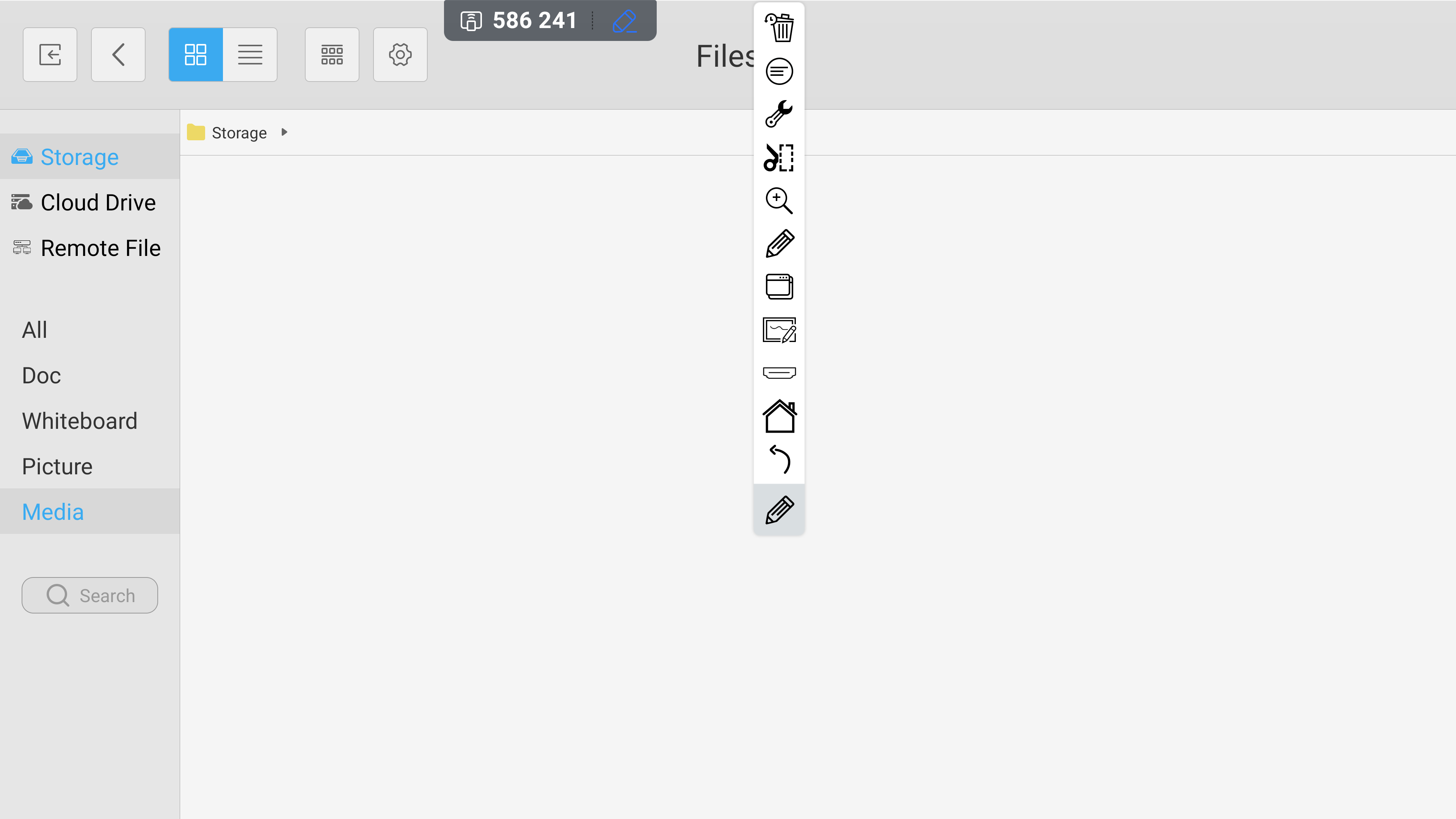
Seleccione el icono de pluma flotante. Esto se expande para dar acceso a su barra de herramientas. Tenga en cuenta: la herramienta de pluma flotante está disponible en todas las páginas con la excepción de su pantalla de inicio.
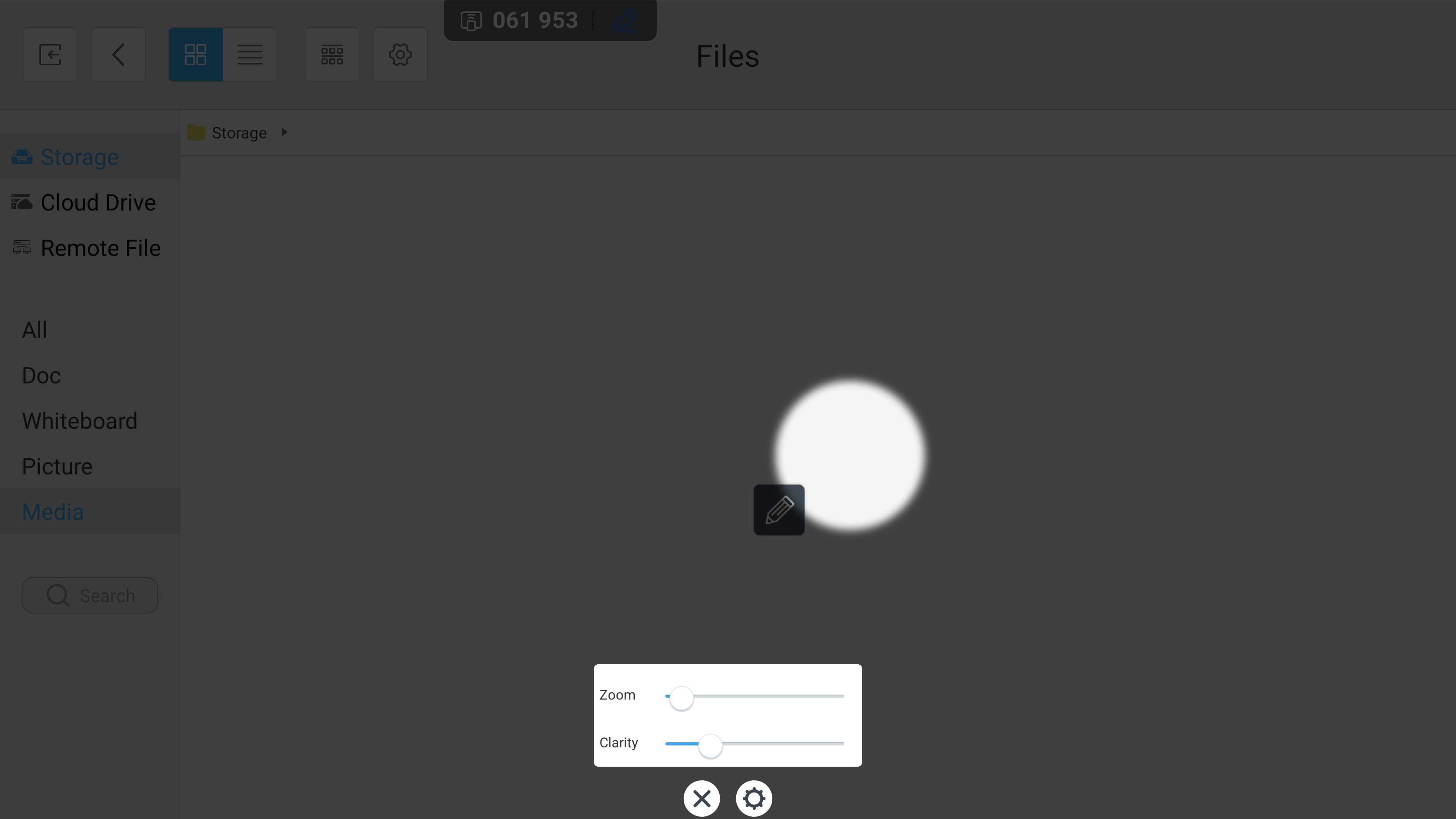
Seleccionar el ícono de la antorcha le permite resaltar información importante en la pantalla. El tamaño de la antorcha y la opacidad de la oscuridad que la rodea se pueden configurar seleccionando el botón de engranaje.
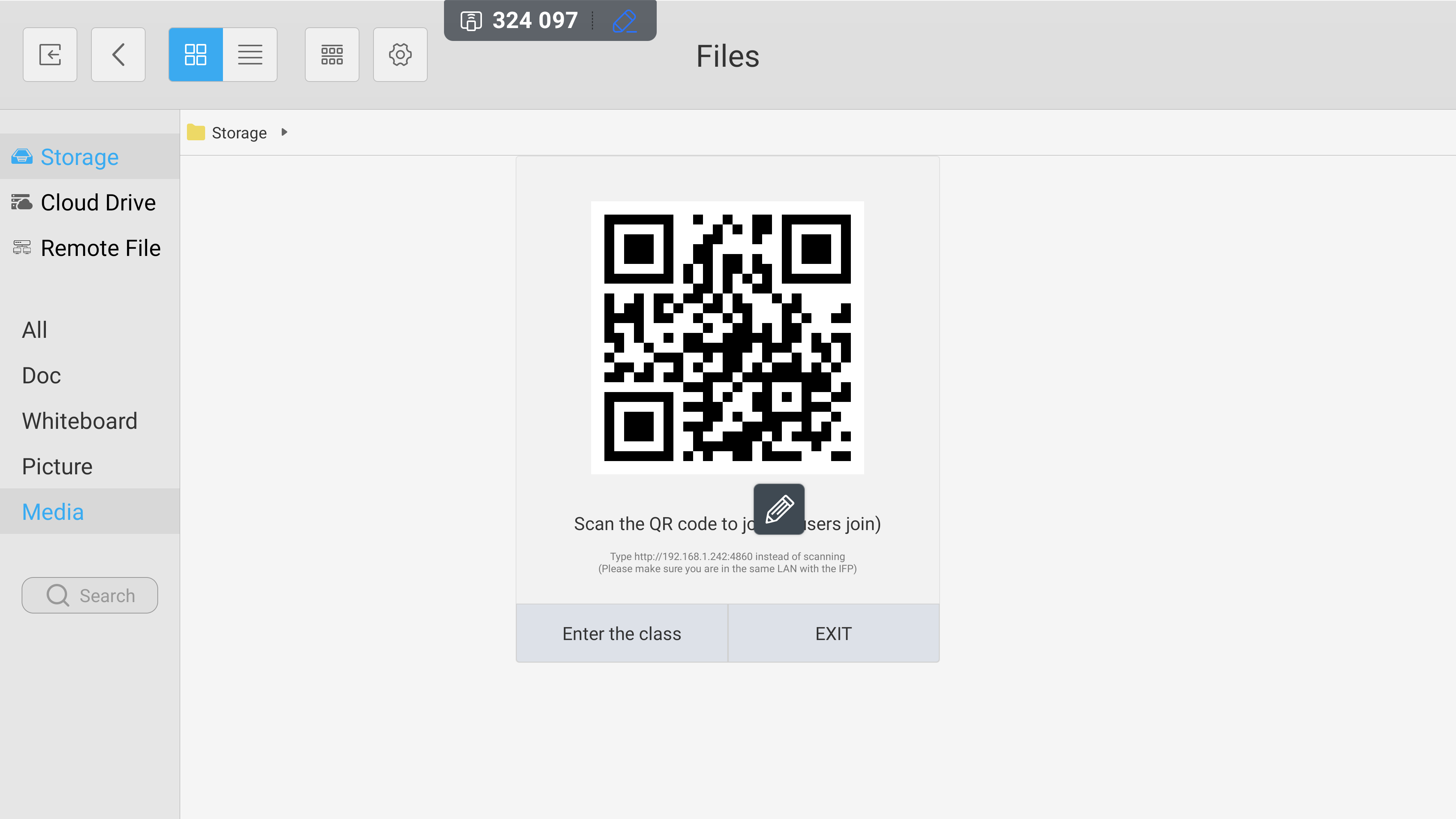
Al seleccionar el icono de la mano, se abre el widget de encuesta. Esto muestra un código QR escaneable para que sus participantes. Cuando esté listo para interactuar con su audiencia, seleccione el botón 'Ingresar a la clase'.
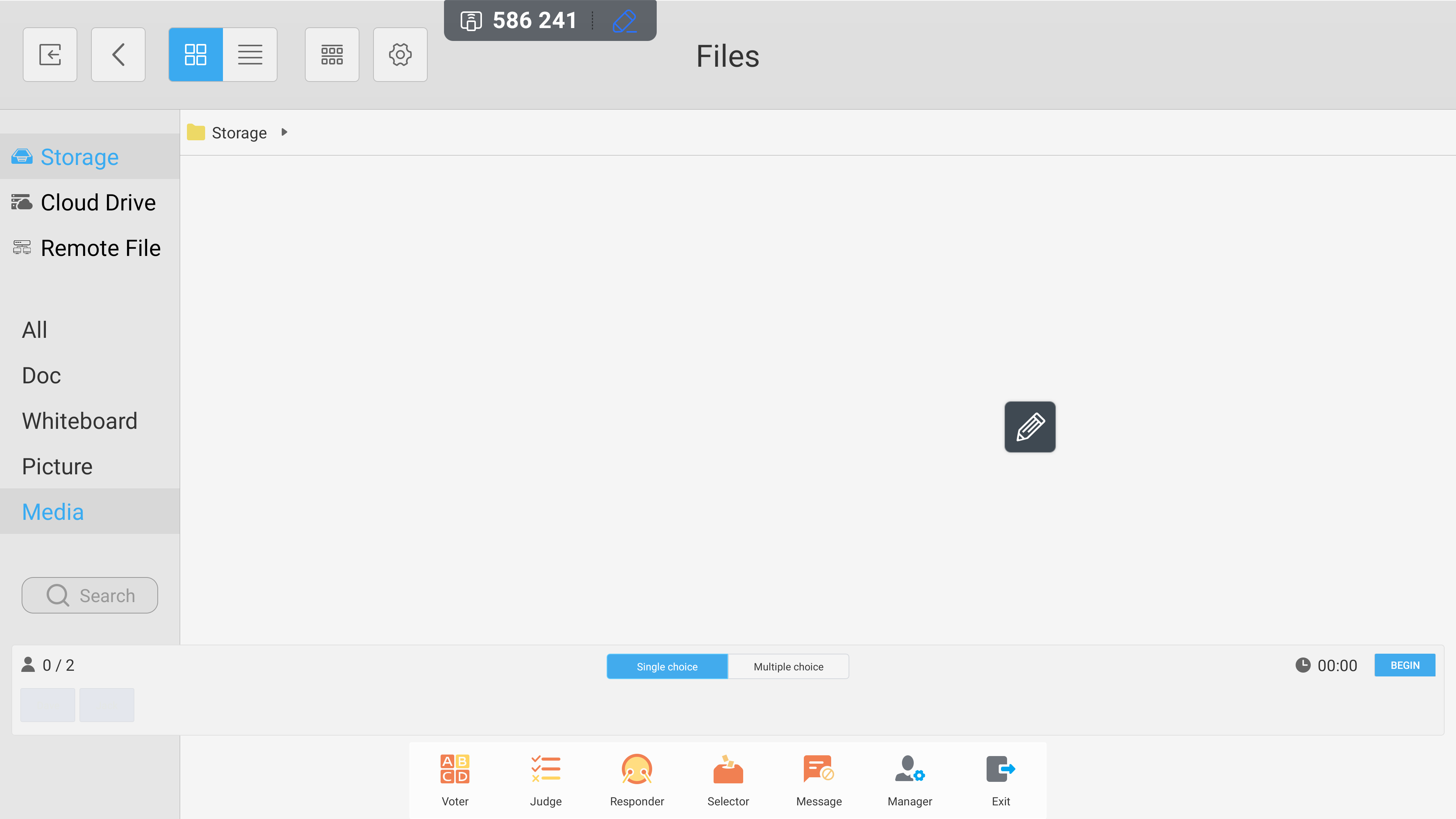
Esto abre el menú del widget de votación. Desde aquí puede capturar la votación de los usuarios, buscar respuestas a afirmaciones de verdadero/falso, permitir respuestas de "primero con el dedo más rápido", seleccionar participantes al azar y responder a los mensajes de la audiencia.